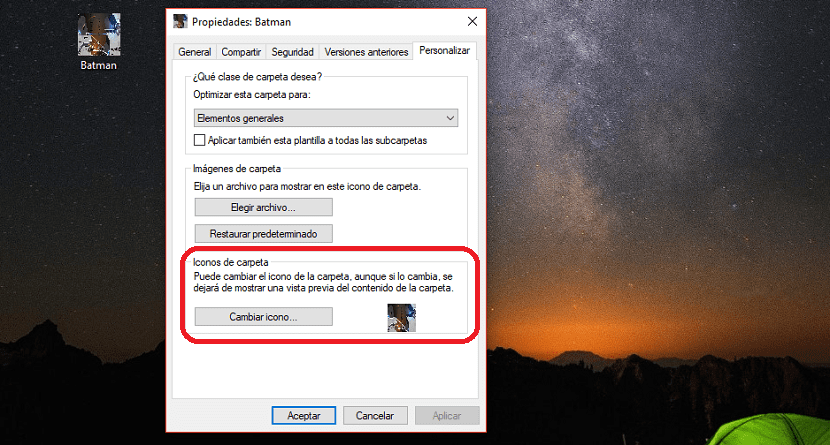
Ramai pengguna yang suka menyesuaikan sistem operasi mereka dengan maksimum. Android menawarkan sebilangan besar pilihan, sesuatu yang malangnya tidak dapat kita temui di iOS, seperti di macOS. Walau bagaimanapun, Windows menawarkan serangkaian pilihan kepada kami sesuaikan salinan Windows kami yang hampir tidak terhingga.
Windows selalu dicirikan dengan menawarkan kepada kami satu siri tema asli untuk menyesuaikan bukan hanya kertas dinding, tetapi juga bunyi pengesahan atau pemberitahuan. Kita juga boleh mencari tema pihak ketiga untuk Windows, tetapi jika kita ingin menyesuaikan ikon folder atau fail, kita mesti melakukannya secara manual.
Secara praktikal sejak Windows 3.11, Microsoft menyediakan kemungkinan untuk kami menukar ikon yang mewakili folder atau fail, proses yang dapat kita laksanakan dengan sangat mudah dan yang membolehkan kita mengenal pasti aplikasi atau folder mana yang kita cari dengan pantas.
Untuk menukar ikon fail atau folder yang kita mahukan, pertama kita mesti pergi ke sifat fail, meletakkan kami di atasnya dan mengklik pada butang kanan tetikus. Seterusnya kami memilih Properties Fail.
Menu yang akan muncul menawarkan kami pelbagai pilihan bahawa kita dapat menyesuaikan keduanya untuk memperluas kesesuaian aplikasi, mengendalikan lingkungan di mana ia berjalan dan juga memungkinkan kita untuk mengubah ikonnya melalui tab Customize.
Setelah masuk ke tab Customize, kita pergi ke Ikon pengikat dan kami memilih gambar yang ingin kami mewakili ikon folder. Di bahagian ini, kita hanya dapat memilih fail dengan format .ico, jadi pada kebiasaannya kita mesti menukar gambar kita menjadi format .bmp dan kemudian menamakannya semula menjadi format .ico, kerana jika tidak, kita tidak akan dapat menambahkan gambar tersebut sebagai ikon folder, fail, atau jalan pintas.
Hello,
Di Windows 10, di dalam SIFAT-SIFAT boleh mengakses tab CUSTOMIZE SAHAJA DAN EKSKLUSIF di folder.
Untuk fail TIDAK ada tab ini. Oleh itu, TIDAK ada cara untuk menukar ikon fail sederhana di Windows 10.
Oleh itu, saya akan menukar tajuk bahagian ini menjadi "CARA MENGUBAH ICON FOLDER DI WINDOWS 10" supaya tidak ada yang tertipu.
Terima kasih